¿Cómo obtener Clave Pin Permanente?
Se trata de obtener la Clave Pin Permanente (pensada para empresas o profesionales que usan en sistema frecuentemente, diferente de solicitar Clave Pin pensado un uso ocasional por ciudadanos) y realizar diferentes trámites. Primero es necesario estar registrado en el Sistema Cl@ve, se puede optar por registrarse a través de Internet con un certificado digital o DNIe o sin el certificado con la carta invitación.
El registro también se puede llevar a cabo de forma presencial en cualquiera de las Oficinas de la Agencia Tributaria.
Diferencia entre Clave Pin y Clave Permanente
Después que te hayas registrado en el Sistema Cl@ve, ya podrás identificarte con este código y realizar todos los trámites online disponibles. Sin embargo, es importante que conozcas la diferencia entre la Clave Permanente y Clave Pin.
El sistema Cl@ve PIN se basa en códigos de un solo uso. Dichos códigos los obtienes al iniciar el trámite que deseas realizar, sea por medio de la Aplicación Cl@ve PIN o bien recibiendo los códigos vía SMS.
La Clave Pin es una vía de identificación que permite realizar trámites en Internet a través de la Agencia Tributaria. Se distingue principalmente porque su validez es limitada.
En otras palabras, la Clave Pin puede usarse las veces que se quiera en tanto el PIN no caduque. Tan pronto se solicita dicho PIN y hasta el momento en que se usa por primera vez no pueden pasar más de 10 minutos. De hacerlo, el PIN caduca y es necesario solicitar otro nuevo.
La Clave Permanente es un método de identificación creado para usuarios que con frecuencia se relacionan con la Administración del Estado (también es una vía de acceso para diferentes trámites en línea) pero usado por profesionales, gestorías y aquellas empresas que lo precisan de forma constante.
La Clave Permanente no caduca, pero tampoco es ilimitada.
¿Cómo activar la Cl@ve Permanente?
Activar la Clave Permanente significa activar tu usuario de Cl@ve Permanente y crear una contraseña de acceso. Esto requiere que accedas al servicio de activación, donde se te pide que ingreses tu DNI o NIE, además de tu email y el código de activación que obtuviste al registrarte en el Sistema Cl@ve.
Si la información que ingresas es correcta, el sistema te enviará un mensaje de texto SMS con un código numérico de un solo uso. Dicho código deberás ingresarlo en el campo correspondiente. Una vez hecho esto, el sistema te pedirá crear una contraseña de acceso, la que prefieras.
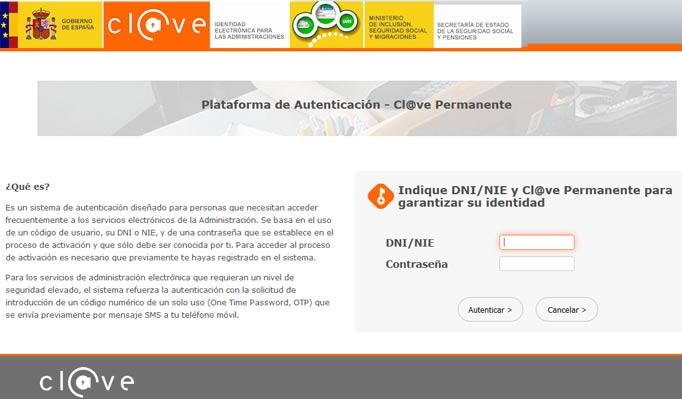
Esta contraseña debe cumplir con ciertas características de seguridad mínimas. También será la clave de acceso que deberás usar de ahora en adelante, cada vez que un servicio de administración online la pida.
Cabe mencionar que si ingresas incorrectamente el código de activación en más de 5 intentos el sistema te lo hará saber y bloqueará dicho código de activación.
Será necesario entonces generar un nuevo código de activación, sin embargo esto requerirá que el registro nuevamente en Cl@ve.
¿La Clave Permanente cuándo caduca?
La Clave Permanente caduca a los 2 años, por lo que es requisito obligatorio modificarla una vez que ha transcurrido dicho período de tiempo. De hecho, si accedes al servicio después de los dos años, el sistema te pedirá que renueves tu contraseña.
También tienes la opción de renovarla en cualquier momento mediante la opción Cambio de Contraseña. Si decides hacerlo de este modo, conseguirás otros dos años más de vigencia.
¿Cómo pasar de Clave Pin a Clave Permanente?
Todo lo que debes hacer es obtener la Clave Permanente proporcionando tu DNI o NIE, además de una dirección de correo electrónico y tu número móvil.
Regenerar Código de Activación de Cl@ve Permanente
Como se ha mencionado para la activación del usuario en Cl@ve Permanente, se requiere el código de activación que se obtiene al registrarse en el Sistema. En caso de que dicho código de activación no se haya conservado es posible regenerarlo utilizando el servicio Regenerar código activación de Cl@ve Permanente.
Este servicio se encuentra disponible dentro de los trámites de Registro Cl@ve. Para realizar el procedimiento, es necesario seguir estas indicaciones:
- En primer lugar debes identificarte con Cl@ve PIN, o en su caso con tu DNIe.
- Luego debes leer el texto que aparece en pantalla y que explica el procedimiento.
- Cuando termines haz clic en Acepto.
- A continuación se mostrará una ventana en la que obtendrás un nuevo código de activación.
- Dicho código lo puedes copiar o anotar.
- Además, también se te mostrarán 3 opciones a elegir: Generar PDF con el código de activación; acceso al servicio de activación del usuario y acceso al servicio de olvido de contraseñas.
- Haz clic en Generar PDF con el código de activación y confirma que tus datos de registros son correctos.
- Ahora haz clic en Visualizar PDF para que el documento se descargue en formato PDF con el código de activación.
- Si eliges Acceso al servicio de activación del usuario, accederás al portal Clave, directamente a la activación del usuario Cl@ve permanente.
- La opción Acceso al servicio de olvido contraseña solo debes usarla si ya has activado la Cl@ve permanente, pero no recuerdas la contraseña de acceso, o simplemente quieres cambiarla.
Clave Permanente y olvido de contraseña
En caso de que olvides tu contraseña de acceso de Cl@ve Permanente o si solo deseas modificarla, puedes volver a establecerla nuevamente cada vez que lo necesites. Para ello puedes realizar cualquiera de los procedimientos que te mencionamos a continuación:
- Cambio de contraseña. Por cuestiones de seguridad o caducidad, es posible que quieras modificar la contraseña. Para esto, necesitas acceder al servicio de cambio de contraseña y seguir las indicaciones que te proporcionan.
- Olvido de contraseña. Si has olvidado la contraseña de acceso, o dicha clave se ha bloqueado debido a que superaste la cantidad de intentos fallidos, puedes establecer una nueva contraseña, aunque para ello necesitas el código de activación.
- Pérdida del código de activación. En caso de que no hayas conservado el código de activación necesitarás obtener un nuevo código. Esto significa que deberás realizar nuevamente el proceso de registro en Cl@ve.
Más sobre Cl@ve
¿Qué es Sistema Clave PIN? (Cl@ve Pin)
En España, el acceso a los servicios públicos a través de Internet, tiene como base el sistema clave PIN. Esta clave tiene como objetivo simplificar el acceso electrónico y al mismo…
¿Cómo obtener Clave Pin? Métodos para conseguirla
A continuación te diremos todo lo que debes saber sobre cómo obtener Clave Pin. Se trata de un código para la identificación y firma de variedad de trámites, hace que…
¿Cómo obtener Clave Pin Permanente?
Se trata de obtener la Clave Pin Permanente (pensada para empresas o profesionales que usan en sistema frecuentemente, diferente de solicitar Clave Pin pensado un uso ocasional por ciudadanos) y…
¿Cómo registrarse en Clave Pin?
Mucha gente se pregunta cómo es el registro en Cl@ve PIN para hacer trámites por Internet. La realidad es que no se trata de un procedimiento complicado. De hecho, los…
¿Cómo solicitar la Clave Pin?
¿Quieres saber cómo solicitar Clave Pin? La Cl@ve Pin es un método de acceso que permite realizar trámites a través de Internet. A continuación veremos como pedir Clave Pin, quien…







Hola!
Tengo mi usuario y contraseña pero cuando quiero identificarme no me deja y me dice que tengo que pasar por administración para autentificar
¿Es así? y ¿donde tengo que dirigirme?
Gracias
Gracias por tu comentario.
Acudiendo presencialmente con cita previa a tu oficina de la AEAT.
Hola! No puedo activar mi clave permanente me da errores , tengo qe ir otra vez a la agentia tributaria o lo puedo pedir por internet , gracias.
Hola.
He recibido mi código de activación por correo postal pero al introducir la contraseña que yo he creado para finalizar el trámite (por muy rápido que lo haga) siempre me aparece el mensaje de «sesión caducada». He probado con varios PC’s y navegadores y siempre obtengo el mismo mensaje.